


بطاقة مؤشر الأداء الرئيسي (KPI) هي طريقة لتقييم حالة قياس بمقارنة المؤشرات الرئيسية بهدف.
يمكن لبطاقات KPI الإجابة على الأسئلة المتعلقة ببياناتك، مثل مدى قُرب المؤشر بالهدف.
أمثلة
مؤسسة حكومية تتعقب انبعاثات غازات الدفيئة في العالم بهدف قصر المدى لتخفيض الانبعاثات تحت 1990 مستوى. يمكن استخدام بطاقة KPI لعرض الانبعاثات الحالية (المؤشر) مقارنةً بمستوى 1990 (الهدف).
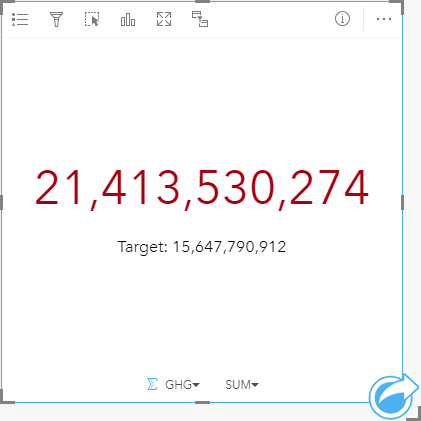
يمكن أيضًا عرض نفس بطاقة KPI باستخدام مخطط المقياس، وهو ما يعرض مقارنة مرئية للمؤشر والهدف.
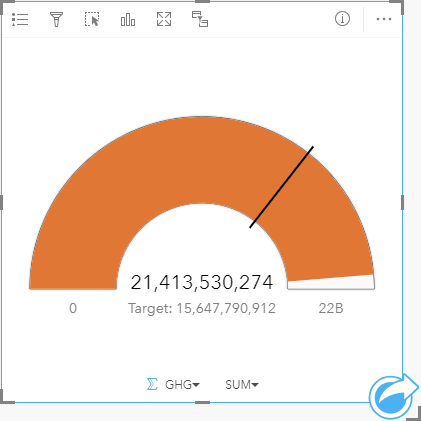
إنشاء بطاقة KPI
لإنشاء بطاقة KPI، أكمل الخطوات التالية:
- حدد أحد خيارات البيانات التالية:
- عدد واحد أو عددين
 أو حقول نسبة/معدل
أو حقول نسبة/معدل 
- حقل سلسلة
 ، بما في ذلك حقولاً فرعية من حقل تاريخ/وقت
، بما في ذلك حقولاً فرعية من حقل تاريخ/وقت 
ملاحظة:
إذا كنت تستخدم حقل سلسلة، فسيكون العدد المعروض عدد المعالم.
تلميح:
يمكنك البحث عن الحقول باستخدام شريط البحث في جزء البيانات.
- عدد واحد أو عددين
- إنشاء بطاقة KPI باتباع الخطوات التالية:
- اسحب الحقول المحددة إلى بطاقة جديدة.
- قم بتحويم مؤشر الماوس على منطقة سحب المخطط.
- قم بإفلات الحقول المحددة على KPI.
تلميح:
يمكنك أيضًا إنشاء مخططات باستخدام قائمة المخطط أعلى لوحة البيانات أو زر نوع التصور على بطاقة موجودة. في قائمة ألمخطط، لن يتم تمكين إلا المخططات المتوافقة مع تحديد بياناتك. في قائمة نوع التصور، لا يتم إلا عرض التصورات المتوافقة (بما في ذلك الخرائط أو المخططات أو الجداول).
على بطاقة موجودة. في قائمة ألمخطط، لن يتم تمكين إلا المخططات المتوافقة مع تحديد بياناتك. في قائمة نوع التصور، لا يتم إلا عرض التصورات المتوافقة (بما في ذلك الخرائط أو المخططات أو الجداول).
ملاحظات الاستخدام
بحسب الوضع الافتراضي، يتم تعرض بطاقة KPI كقيمة عدد. يمكنك استخدام زر خيارات الطبقة  لتغيير معلمات وتصميم ولون البطاقة.
لتغيير معلمات وتصميم ولون البطاقة.
استخدم علامة تبويب الترميز  لتغيير الإعدادات التالية:
لتغيير الإعدادات التالية:
- إذا كان التخطيط الطباعي عددًا، يمكن استخدام علامة تبويب الترميز لتغيير قيم المؤشر والهدف.
- إذا كان المخطط قياسًا، يمكن استخدام علامة تبويب الترميز لتغيير قيم المؤشر والهدف والقيم الصغرى والكبرى.
- إذا كانت بطاقة مؤشر الأداء الرئيسي الخاصة بك تتضمن قيمة هدف، يمكن استخدام علامة تبويب ترميز لتغيير تسمية الهدف.
تُغيِّر علامة تبويب المظهر  التخطيط الطباعي بين العدد والقياس. يعرض مخطط العدد القيمة الرقمية للمؤشر والهدف. يعرض مخطط المقياس المؤشر والهدف، وكذلك القيم الصغرى والكبرى، على مقياس هلالي. يمكن أيضًا استخدام علامة تبويب المظهر لتغيير معلمة لون KPI (تساوي اللون الهدف أو أعلى منه وأدنى من اللون الهدف) ومعلمة اللون الهدف.
التخطيط الطباعي بين العدد والقياس. يعرض مخطط العدد القيمة الرقمية للمؤشر والهدف. يعرض مخطط المقياس المؤشر والهدف، وكذلك القيم الصغرى والكبرى، على مقياس هلالي. يمكن أيضًا استخدام علامة تبويب المظهر لتغيير معلمة لون KPI (تساوي اللون الهدف أو أعلى منه وأدنى من اللون الهدف) ومعلمة اللون الهدف.
ملاحظة:
قد تعرض بطاقات KPI أعدادًا صحيحة مقربة لتسميات الهدف والمؤشر بدلاً من الكسور العشرية لبعض مجموعات البيانات. الأعداد الصحيحة المقربة مخصصة للعرض فقط، وتُستخدم القيم العشرية لجميع العمليات الحسابية. في الحالة التي يكون فيها المؤشر قريبًا من القيمة المستهدفة ويتم تقريب واحدة أو أكثر من التسميات، قد يظهر لون KPI غير صحيح لأنه يعكس القيم العشرية بدلاً من القيم المقربة.
استخدم زر قلب البطاقة  من أجل عرض الجهة الخلفية من البطاقة. توفر علامة التبويب معلومات البطاقة
من أجل عرض الجهة الخلفية من البطاقة. توفر علامة التبويب معلومات البطاقة  معلومات حول البيانات الموجودة على البطاقة وتتيح علامة التبويب تصدير البيانات
معلومات حول البيانات الموجودة على البطاقة وتتيح علامة التبويب تصدير البيانات  للمستخدمين تصدير البيانات من البطاقة.
للمستخدمين تصدير البيانات من البطاقة.
عند إنشاء بطاقة KPI، سيتم إضافة مجموعة بيانات ناتجة  بقيمة المؤشر إلى لوحة البيانات. يمكن استخدام مجموعة البيانات الناتجة من أجل البحث عن الإجابات بتحليل غير مكاني باستخدام زر الإجراء
بقيمة المؤشر إلى لوحة البيانات. يمكن استخدام مجموعة البيانات الناتجة من أجل البحث عن الإجابات بتحليل غير مكاني باستخدام زر الإجراء .
.
يمكن تغيير حجم بطاقات KPI التي تستخدم تخطيط الأرقام بحيث تكون أصغر من الحجم الافتراضي للبطاقة. سيتغير حجم الخط للمؤشر ديناميكيًا ليلائم البطاقة مع تقليل الحجم. يستخدم تخطيط جهاز القياس الحجم الافتراضي للبطاقة كحد أدنى.